PowerPoint 프레젠테이션에 비디오를 삽입하려고 할 때 'PowerPoint가 선택한 파일에서 비디오를 삽입할 수 없습니다.'라는 오류가 표시되는 경우 절망하지 마십시오. 쉬운 해결책이 있습니다. 먼저 비디오 파일이 호환되는 형식인지 확인하십시오. PowerPoint는 .avi, .mp4, .mov 및 .wmv 형식의 비디오를 삽입할 수 있습니다. 비디오가 다른 형식인 경우 해당 형식 중 하나로 변환해야 합니다. 동영상 파일이 호환되는 형식인지 확인한 후 동영상을 다시 삽입해 보세요. 여전히 같은 오류가 발생하면 PowerPoint를 다시 시작해 보세요. PowerPoint를 새로 시작해야 하는 경우가 있습니다. 위 사항을 모두 시도했는데도 여전히 오류가 발생한다면 시도해 볼 수 있는 한 가지 방법이 더 있습니다. PowerPoint를 닫은 다음 레지스트리 편집기를 엽니다. 다음 키를 찾으십시오. HKEY_CURRENT_USERSoftwareMicrosoftOffice16.0PowerPoint옵션 DisableMediaInsertRetry라는 새 DWORD 값을 만들고 값을 1로 설정합니다. PowerPoint를 다시 시작하고 비디오를 다시 삽입해 보십시오. 이렇게 하면 문제가 해결됩니다.
여러 Microsoft PowerPoint 사용자가 프레젠테이션 슬라이드에 비디오를 포함하는 것을 허용하지 않는다고 보고했습니다. 그들은 계속 PowerPoint에서 선택한 파일의 비디오를 삽입할 수 없습니다. ” 비디오는 프레젠테이션에 추가되지 않습니다. 다음은 이 오류가 발생할 때 나타날 수 있는 전체 오류 메시지입니다.
PowerPoint에서 선택한 파일의 비디오를 삽입할 수 없습니다. 해당 미디어 형식에 대해 올바른 64비트 코덱이 설치되어 있는지 확인한 다음 다시 시도하십시오.
일부 사용자가 다음과 같은 오류 메시지를 받았다고 보고했습니다.
PowerPoint에서 선택한 파일의 비디오를 삽입할 수 없습니다. 경로와 파일 형식이 올바른지 확인하고 최신 버전의 Apple QuickTime Player를 설치한 다음 PowerPoint를 다시 시작하고 다시 시도하십시오.
노트북 키보드를위한 usb 빛

PowerPoint 프레젠테이션에 비디오를 삽입할 수 없는 이유는 무엇입니까?
다양한 이유로 PowerPoint 프레젠테이션에 비디오를 삽입하지 못할 수 있습니다. 주된 이유 중 하나는 지원되지 않는 파일 형식입니다. 비디오 파일 형식이 Powerpoint에서 지원되지 않는 경우 위의 오류가 발생합니다. Microsoft Powerpoint는 프레젠테이션에서 추가하거나 재생할 수 있는 일련의 비디오 형식을 지원합니다. 따라서 진행하기 전에 파일 형식을 확인하십시오. 비디오를 WMV 형식으로 변환한 다음 프레젠테이션에 추가하는 것이 좋습니다.
또한 비디오 트랙이 존재하지 않거나 수정된 경우에도 이 오류가 발생할 수 있습니다. 이 오류의 또 다른 일반적인 원인은 PC에 필요한 비디오 코덱이 없기 때문입니다. 그 외에도 미디어 호환성 문제, 오래되었거나 결함이 있는 비디오 컨트롤러 드라이버, Powerpoint 응용 프로그램의 손상 등 이 오류의 다른 원인이 있을 수 있습니다.
이제 어쨌든 파워포인트에서 '선택한 파일에서 파워포인트를 삽입할 수 없습니다' 오류가 계속 발생한다면 저희가 도와드리겠습니다. 이 가이드에서는 이 오류 메시지를 해결하기 위해 따라야 하는 모든 가능한 솔루션에 대해 설명합니다. 그럼 확인해보자!
PowerPoint에서 선택한 파일의 비디오를 삽입할 수 없습니다.
'에 직면한다면 PowerPoint에서 선택한 파일의 비디오를 삽입할 수 없습니다. ” PowerPoint 프레젠테이션에 비디오를 삽입하거나 재생하려고 할 때 다음 방법을 사용하여 문제를 해결하십시오.
- 비디오 형식을 확인하십시오.
- 비디오 파일의 경로를 확인하십시오.
- 비디오 파일이 손상되지 않았는지 확인하십시오.
- 미디어 호환성 최적화 옵션을 사용합니다.
- K-Lite 코덱 팩 또는 다른 타사 코덱을 설치합니다.
- PowerPoint에서 Windows Media Player 컨트롤을 활성화합니다.
- 비디오 컨트롤러 드라이버를 업데이트하십시오.
- 비디오를 WMV 형식으로 변환합니다.
- Microsoft Power Point를 복구합니다.
1] 비디오 형식 확인
가장 먼저 확인해야 할 것은 PowerPoint 프레젠테이션에 삽입하려는 비디오의 형식입니다. 지정된 비디오 파일 형식이 지원되지 않을 수 있으므로 오류가 발생합니다. 따라서 비디오 형식을 확인하고 Powerpoint에서 지원하는지 확인하십시오.
Microsoft PowerPoint 2013 이상은 PPT 슬라이드에 추가하고 재생할 수 있는 몇 가지 비디오 형식을 지원합니다. 여기에는 다음이 포함됩니다. ASF, AVI, MP4, M4V, MOV, MPG/MPEG, 그리고 WMV . 그러나 32비트 버전의 PowerPoint 2010은 PC에 QuickTime Player가 설치되어 있는 경우에만 MP4 및 MOV 비디오 형식을 재생할 수 있습니다. 따라서 이전 버전의 Microsoft Powerpoint를 사용하는 경우 WMV 형식으로 변환하는 것이 좋습니다.
프레젠테이션에 추가하려는 비디오 파일이 지원되는 형식인지 확인했으면 다음 해결 방법으로 넘어갈 수 있습니다.
2] 동영상 파일 경로 확인
이 오류는 해당 비디오 파일을 지정된 위치에서 더 이상 사용할 수 없기 때문에 발생할 수 있습니다. 비디오 파일의 경로가 잘못되었거나 파일이 지정된 경로에서 다른 폴더로 이동되었을 수 있습니다. 따라서 붙여넣은 비디오 파일의 경로가 올바른지 확인해야 합니다. 탐색기를 열고 지정된 경로에 비디오가 존재하는지 확인하십시오. 그렇지 않은 경우 올바른 위치에서 비디오를 다시 추가한 다음 오류가 수정되었는지 확인하십시오.
3] 비디오 파일이 손상되지 않았는지 확인
Powerpoint에 삽입하려는 비디오 파일이 손상되었을 수도 있습니다. 따라서 비디오가 손상되지 않았는지 확인하십시오. Media Player, VLC 등과 같은 Windows의 다른 비디오 플레이어에서 비디오를 열어서 제대로 재생되는지 확인할 수 있습니다. 그렇지 않으면 비디오 파일이 감염되었거나 손상되었을 것입니다.
비디오 파일이 손상된 경우 다른 방법을 사용하여 비디오를 수정할 수 있습니다. Meteorite, Get My Videos Back, DivXRepair 등과 같은 무료 비디오 복구 소프트웨어를 사용할 수 있습니다. 또는 VLC Media Player를 사용하여 손상된 비디오 파일을 복구할 수도 있습니다.
비디오 파일이 손상되지 않은 경우 다음 수정으로 이동하여 'PowerPoint가 선택한 파일에서 비디오를 삽입할 수 없습니다' 오류를 해결하십시오.
보다: PowerPoint를 수정하는 방법은 파일 오류를 저장할 수 없습니까?
4] 미디어 호환성 최적화 옵션을 사용하십시오.
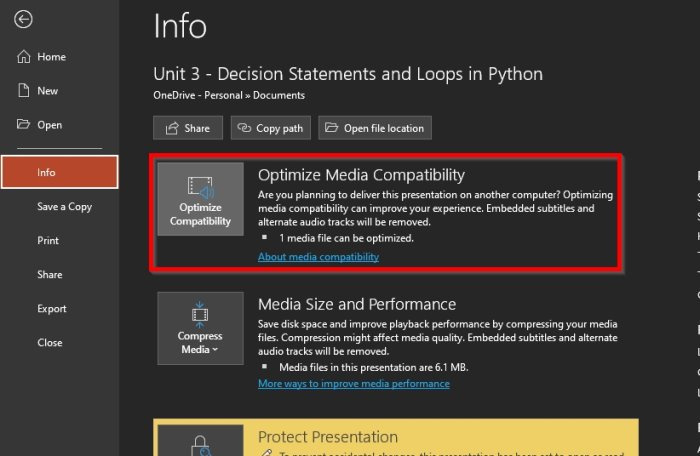
Microsoft Powerpoint에서 사용할 수 있는 미디어 호환성 최적화 옵션을 사용할 수도 있습니다. 이 오류가 미디어와의 호환성 문제로 인해 발생한 경우 미디어를 최적화하고 오류를 수정합니다. 방법은 다음과 같습니다.
- 먼저 Microsoft Powerpoint와 프레젠테이션을 엽니다.
- 이제 이동 파일 메뉴를 선택하고 버튼을 누르면 정보 옵션.
- 다음으로 볼 수 있습니다 최적화 호환성 미디어 호환성 최적화 옆에 있는 버튼을 클릭하면 됩니다.
- 그런 다음 동영상을 삽입하면 Powerpoint에서 추가된 동영상을 최적화하기 시작합니다.
이제 오류가 중지되었는지 확인하십시오. 오류가 계속되면 가능한 다음 수정 사항을 적용하십시오.
5] K-Lite 코덱 팩 또는 기타 타사 코덱을 설치합니다.
이 오류는 누락되거나 오래된 비디오 코덱으로 인해 발생할 수 있습니다. 따라서 PowerPoint 프레젠테이션에서 비디오를 추가하고 재생하려면 필요한 비디오 코덱을 설치해야 합니다. 인터넷에서 설치할 수 있는 다양한 타사 코덱이 있습니다. Microsoft 지원에서는 K-Lite 코덱 팩을 다운로드하여 설치할 것을 권장합니다. 방법은 다음과 같습니다.
- 먼저 웹 브라우저를 열고 free-codecs.com으로 이동합니다.
- 이제 K-Lite 코덱 팩 페이지로 이동하여 표준 팩을 다운로드하십시오.
- 패키지를 다운로드한 후 두 번 클릭하고 설치를 시작합니다.
- 원하는 대로 패키지를 사용자 지정하거나 기본 설정을 수락할 수 있습니다.
- 패키지가 설치되면 컴퓨터를 다시 시작하고 Powerpoint를 열어 'PowerPoint가 선택한 파일에서 비디오를 삽입할 수 없습니다' 오류가 수정되었는지 확인합니다.
오류가 동일하게 유지되는 경우 사용할 수 있는 작업 수정 사항이 몇 가지 더 있습니다.
읽다: 파일이 손상되어 Word, Excel 또는 PowerPoint에서 열 수 없습니다. .
6] PowerPoint에서 Windows Media Player 컨트롤 활성화
PowerPoint에서 Windows Media Player 컨트롤을 활성화한 다음 오류가 수정되었는지 확인할 수도 있습니다. 이를 수행하는 단계는 다음과 같습니다.
- 먼저 Powerpoint를 열고 파일 > 옵션을 선택합니다.
- 다음 창에서 다음으로 이동합니다. 리본 사용자 지정 탭
- 자, 아래에서 리본 사용자 지정 섹션, 틱 개발자 확인란을 선택하고 확인을 클릭합니다.
- 그런 다음 Powerpoint의 기본 도구 모음에 '개발자' 탭이 표시됩니다. 그냥 클릭하십시오.
- 그런 다음 고급 컨트롤 옵션을 선택하고 Windows Media Player 컨트롤을 활성화합니다.
- 마지막으로 비디오 파일을 Powerpoint에 업로드하고 오류가 수정되었는지 확인하십시오.
7] 비디오 컨트롤러 드라이버 업데이트
컴퓨터의 비디오 컨트롤러 드라이버가 오래되었거나 손상된 경우 이 오류가 나타날 수 있습니다. 따라서 비디오 컨트롤러 드라이버를 수동으로 업데이트하고 문제가 해결되었는지 확인할 수 있습니다. 방법은 다음과 같습니다.
- 먼저 Win+X 상황에 맞는 메뉴에서 장치 관리자를 엽니다.
- 이제 아래로 스크롤하여 ' 사운드, 비디오 및 게임 컨트롤러 범주 '.
- 그런 다음 비디오 컨트롤러를 선택하고 마우스 오른쪽 버튼을 클릭합니다.
- 표시되는 상황에 맞는 메뉴에서 드라이버 업데이트 옵션.
- Windows에서 드라이버를 업데이트하도록 한 다음 컴퓨터를 다시 시작하고 오류가 사라졌는지 확인하십시오.
보다: PowerPoint에서 이 파일 형식을 열 수 없습니다.
8] 비디오를 WMV 형식으로 변환합니다.
이전 버전의 Powerpoint를 사용하는 경우 동영상 파일을 WMV 형식으로 변환한 다음 PPT 파일에 붙여넣는 것이 좋습니다. CloudConvert, Zamzar, FreeConvert.com, Convertio 등과 같이 동영상을 WMV 형식으로 변환할 수 있는 무료 온라인 동영상 변환기가 많이 있습니다. 당신은 심지어 사용할 수 있습니다 무료 데스크톱 비디오 컨버터 애플리케이션 예를 들어 HandBrake, Any Video Converter 등이 있습니다.
9] Microsoft PowerPoint 복구
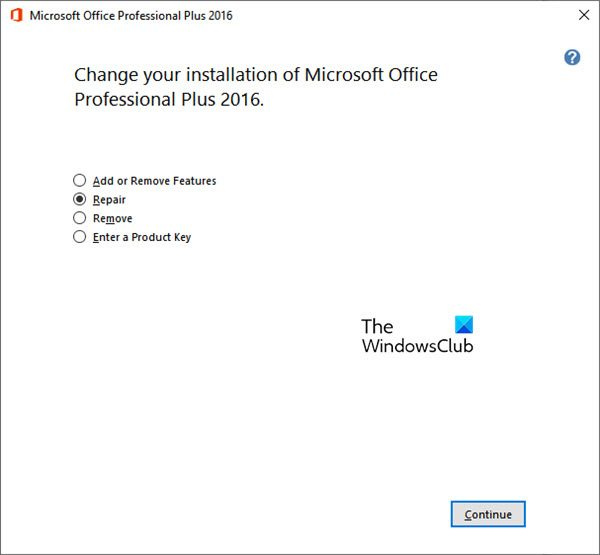
위의 해결 방법 중 어느 것도 효과가 없는 경우 Microsoft Office 제품군을 복구하는 것이 좋습니다. Microsoft Powerpoint에 약간의 손상이 있을 수 있습니다. 이로 인해 'PowerPoint가 선택한 파일에서 비디오를 삽입할 수 없습니다.'라는 오류 메시지가 계속 표시됩니다. 따라서 응용 프로그램을 복원한 다음 오류가 수정되었는지 확인하십시오. Microsoft는 손상된 Office 응용 프로그램을 쉽게 복구할 수 있도록 했습니다. 설정 앱을 사용하여 Office를 포함한 앱을 복원할 수 있습니다. 방법은 다음과 같습니다.
- 먼저 Win + I 단축키를 눌러 설정 앱을 엽니다.
- 이제 이동 애플리케이션 > 설치된 애플리케이션 부분.
- 그런 다음 Microsoft Office 응용 프로그램까지 아래로 스크롤하고 세 개의 점이 있는 메뉴 버튼을 클릭합니다.
- 그런 다음 표시되는 옵션에서 선택합니다. 변화 옵션.
- 새 창이 열립니다. 선택하다 수리하다 옵션을 선택하고 계속을 클릭합니다.
- 이제 Windows에서 Office 응용 프로그램 복구를 시작합니다.
- 그런 다음 컴퓨터를 다시 시작한 다음 Microsoft Powerpoint를 열어 오류가 수정되었는지 확인하십시오.
선택한 파일에서 비디오를 삽입할 수 없는 PowerPoint 오류가 발생하지 않기를 바랍니다.
PowerPoint에서 mp4 비디오를 삽입하는 방법은 무엇입니까?
MP4 또는 기타 비디오 파일을 PowerPoint에 삽입하려면 리본의 삽입 탭으로 이동합니다. 그런 다음 매스 미디어 옵션을 선택한 다음 동영상 옵션. 그 후 클릭 내 PC의 비디오 포함할 비디오 파일을 찾아 선택합니다. 온라인 소스에서 비디오 파일을 추가할 수도 있습니다.
이제 읽어보세요: 수정 PowerPoint에서 콘텐츠 문제가 발생했습니다.















